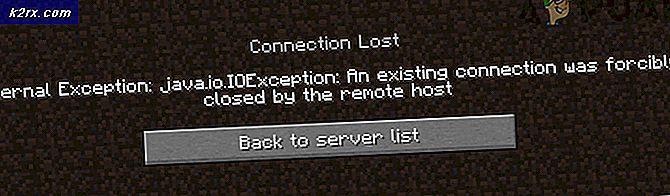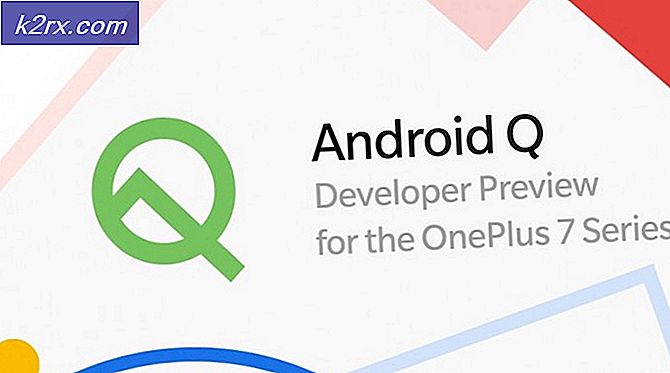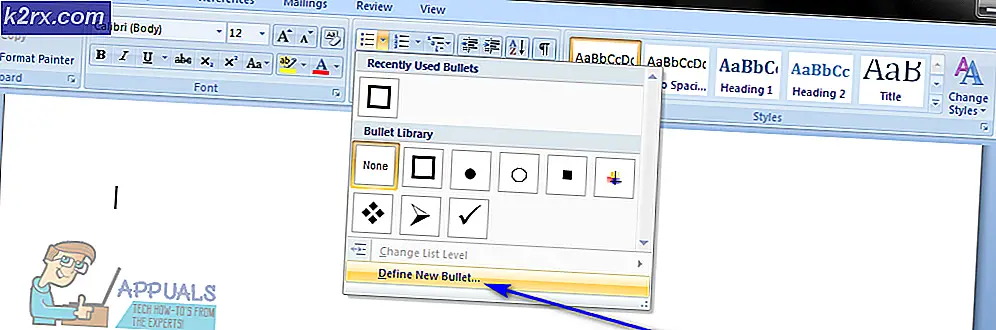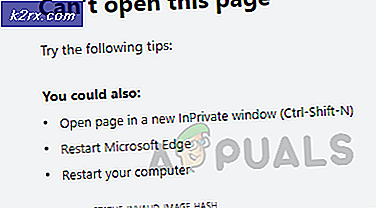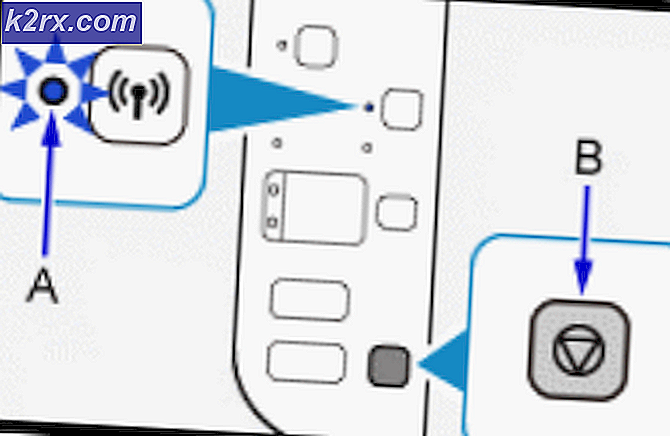Fix: Feil 327682: 11 når du laster ned spill fra opprinnelse
Noen Windows-brukere ser angivelig327682: 11 feil når du prøver å installere et spill publisert av EA. I de fleste tilfeller rapporteres feilen å oppstå med Origin-spill som lastes ned fra butikken. Feilkoden er ikke eksklusiv for en bestemt Windows-versjon, siden den er tilgjengelig på Windows 10, Windows 8.1 og Windows 7.
Hva forårsaker feilen 32768211 med EA-spill?
Vi undersøkte dette problemet ved å se på forskjellige brukerrapporter og reparasjonsstrategier som ofte brukes til å fikse denne spesielle feilmeldingen. Som det viser seg er det flere forskjellige potensielle skyldige som kan ende opp med å utløse dette problemet:
Hvis du akkurat nå støter på dette nøyaktige problemet og leter etter en vei rundt det, vil denne artikkelen gi deg flere feilsøkingstrinn. Nedenfor finner du en samling metoder som andre brukere i en lignende situasjon har brukt for å fikse denne feilmeldingen.
For de beste resultatene, anbefaler vi deg å følge metodene nedenfor i den rekkefølgen de presenteres, siden de er ordnet etter effektivitet og alvorlighetsgrad. Uansett den skyldige som utløser dette problemet, bør en av de potensielle løsningene nedenfor løse problemet for deg.
Metode 1: Installere Origin på nytt og laste ned spillet på nytt
De fleste berørte brukere har klart å løse dette problemet ved å avinstallere Origins-applikasjonen (inkludert eventuelle gjenværende installasjonsfiler), installere det på nytt og endre de installerte mappene fra appen før de laster ned spillet igjen.
De fleste berørte brukere har rapportert at etter å ha gjort dette, har327682: 11 feilskjedde ikke lenger. Her er en rask guide til hvordan du gjør dette:
- trykk Windows-tast + R å åpne opp en Løpe dialogboks. Skriv deretter inn “Appwiz.cpl” og slå Tast inn å åpne opp Programmer og funksjoner vindu.
- Når du er inne i listen over programmer og funksjoner, blar du nedover listen over applikasjoner og finner Opprinnelse app. Når du ser det, høyreklikker du på det og velger Avinstaller.
- Følg instruksjonene på skjermen i avinstallasjonsveiviseren for å fjerne Origin fra datamaskinen.
- Start prosessen på nytt når prosessen er fullført.
- Når neste oppstartssekvens er fullført, besøk denne lenken (her) og last ned Origin-installasjonsprogrammet. Når du har valgt Windows-plattformen, må du vente til installatøren lastes ned.
- Dobbeltklikk på Origin-oppsettet og følg instruksjonene på skjermen for å installere butikken på nytt på datamaskinen.
- Når installasjonen er fullført, åpner du Opprinnelse applikasjonen og klikk på kontoen din i nederste venstre hjørne, og velg deretter Applikasjon innstillinger.
- Når du er inne i Applikasjon innstillinger, velg Installer og lagrer kategorien og bla ned til På datamaskinen din seksjon. Når du kommer dit, klikker du på Sjanse mappeknapp assosiert med Spillbibliotekets beliggenhet. Angi deretter et egendefinert sted for det (hvilket som helst sted vil gjøre, så lenge det er forskjellig fra standardstien).
- Endre spillmappen for Eldre spillinstallatører på samme måte som du gjorde i trinn 8.
- Last ned spillet som tidligere utløste 32768211 feil og se om problemet er løst.
Hvis den samme feilmeldingen fremdeles oppstår, kan du gå ned til neste metode nedenfor.
Metode 2: Tvinge Origin til å åpne med administratorrettigheter
Noen Windows-brukere som har slitt med å løse dette problemet, har rapportert at feilkoden for dem ble kastet på grunn av et tillatelsesproblem. Som det viser seg, kan Origin ende opp med32768211 feil fordi spillinstallatøren ikke har administratortilgang for å overstyre eller kopiere noen av filene som kreves av noen spill.
Hvis dette scenariet er aktuelt, vil du kunne løse problemet ved å konfigurere Origin-snarveien (eller kjørbar) for å starte med administrative rettigheter. Her er en rask guide til hvordan du gjør dette:
- Forsikre deg om at Origin Store er nær (sjekk skuffelinjemenyen).
- Høyreklikk på den viktigste kjørbare Origin og velg Eiendommer fra hurtigmenyen.
- Når du er inne i Eiendommer velger du kategorien Kompatibilitet og merker av i boksen som er tilknyttet Kjør dette programmet som administrator.
- Klikk på Søke om for å lagre den gjeldende konfigurasjonen.
- Åpne Origin-butikken på nytt og prøv å laste ned spillet som tidligere sviktet med32768211 feil.
Hvis feilen fremdeles oppstår, gå ned til neste metode nedenfor.
Metode 3: Nedlasting i sikkermodus
Noen berørte brukere har rapportert at problemet ble løst helt etter at de endret tilnærming og satte Origin-klienten i nedlastingsmodus i sikkermodus før du prøvde å laste ned spillet som tidligere sviktet med32768211 feil.
Etter å ha gjort dette og startet klienten på nytt, har de fleste berørte brukere rapportert at problemet ble løst og nedlasting og installasjon fullført uten problemer.
Her er en rask guide for hvordan du stiller Origin-klienten til nedlasting i sikkermodus:
- Åpne Origin Store ved å dobbeltklikke på den kjørbare filen.
- Inne i hovedmenyen til Origin klikker du på kontonavnet ditt nederst til venstre på skjermen og velger Applikasjon innstillinger fra den nylig viste rullegardinmenyen.
- Fra Applikasjon innstillinger velger du Diagnostikk og bla ned til Feilsøking seksjon.
- Aktiver deretter vekselen tilknyttet Nedlasting av sikkermodus.
- Når du ser "Changes Saved" -meldingen, lukker du Origin-klienten.
- Høyreklikk på Opprinnelse kjørbar og velg Kjør som administrator for å sikre at butikken har administratortilgang.
- Last ned spillet på nytt som tidligere produserte32768211 feil og se om problemet er løst.
Hvis problemet fremdeles ikke er løst, går du ned til neste metode nedenfor.
Metode 4: Deaktivering av brannmur (Windows eller tredje part) mens spillet lastes ned
Hvis du har kommet så langt uten resultat, er en populær løsning som kan være effektiv i din situasjon å deaktivere brannmurløsningen du har aktivt mens Origin laster ned spillet. Flere brukere i dette nøyaktige scenariet har rapportert at spillet lastet ned uten32768211 feil mens brannmuren var deaktivert.
Denne løsningen er bekreftet å fungere med både Windows-brannmur og flere andre tredjepartsløsninger. Som det viser seg, inneholder visse spill (spesielt titler fra Battlefield-serien) noen skrivebeskyttede filer som har potensial til å bli blokkert).
Merk: Hvis du bruker en tredjepartsløsning, kan du søke på nettet etter bestemte trinn for å deaktivere antivirusprogrammet ditt.
Her er en rask guide for hvordan du deaktiverer Windows-brannmuren og lar spillet installeres uten problemer:
- Lukk Origin-klienten helt (sørg for at programmet ikke er åpent inne i skuffelinjen).
- trykk Windows-tast + R for å åpne en dialogboks Kjør. Skriv deretter inn “ms-innstillinger: windowsdefenderOg trykk Tast inn å åpne opp Windows-sikkerhet fanen i Innstillinger app.
- Når du kommer inn i Windows-sikkerhet fanen, gå til Beskyttelse området og klikk på Brannmur og nettverksbeskyttelse.
- Når du kommer til skjermbildet Brannmur og nettverksbeskyttelse, klikker du på nettverket som har (aktivt) i nærheten.
- Når du kommer til neste skjermbilde, deaktiverer du bare bryteren som er tilknyttet Windows Defender Firewall. Når du blir bedt om det av UAC (brukerkontokontroll), klikk Ja å gi administrative privilegier.
- Når den aktive brannmuren er deaktivert, åpner du Origin-klienten og laster ned spillet som tidligere mislyktes.
- Hvis nedlastingen fullføres uten problemer, og spillet er vellykket installert, følg trinn 2 til 5 på nytt for å aktivere brannmuren på nytt for å unngå at systemet blir sårbart for virusinfeksjoner.
Hvis den samme feilmeldingen fremdeles oppstår, kan du gå ned til neste metode nedenfor.
Metode 5: Kjører EAProxyInstaller med administratorrettigheter
Som det viser seg, er en annen potensiell skyldige som kan være ansvarlig for innseendet til32768211 feil er en annen kjørbar (EAProxyInstaller) som kalles av den viktigste. Flere brukere som støter på det samme problemet har rapportert at de var i stand til å løse dette problemet ved å sikre atEAProxyInstaller.exekjøres med administratortilgang.
Her er en rask guide til hvordan du gjør dette:
- Åpne File Explorer og naviger til plasseringen til Origin. Som standard vil du kunne finne den på følgende sted:
C: \ Program Files (x86) \ Origin
Merk: Hvis du installerte Origins-appen på et egendefinert sted, navigerer du der.
- Når du kommer dit, blar du ned gjennom listen over filer og finner EAProxyInstaller.exe.
- Når du ser det, høyreklikker du på det og klikker på Eiendommer fra hurtigmenyen.
- Inne i Eiendommer velger du kategorien Kompatibilitet fra toppen av skjermen, og aktiver deretter ruten som er tilknyttet Kjør dette programmet som administrator.
- Klikk Søke om til Lagre Forandringene.
- Start Opprinnelse med administrative rettigheter (Metode 4) og prøv å laste ned spillet som tidligere mislyktes.